【教程】极限压缩Win11的资源占用
Last updated on August 6, 2024 am
背景
一切都是因为iPad。首先,iPadOS在通用性方面实在是太垃圾了,现在只能搭载M1的iPad Pro只能沦为Goodnote启动器和MBP的副屏,因此单独带iPad Pro出门是不现实的。然后,MBP实在是太重了,而且在公共交通上把两万的MBP端在手里不是很好。再者,iPad Pro配上价格非常magic的magic keyboard的重量加起来堪比一台MBA。所以去再买一台MBA吧。所以我就搞来了一台surface go 2,丐版,4+64。于是乎,就有了这篇教程。而本篇教程就是在这台surface go 2上完成的,所以关于优化的具体步骤就没有什么截图,只能靠文字来表达啦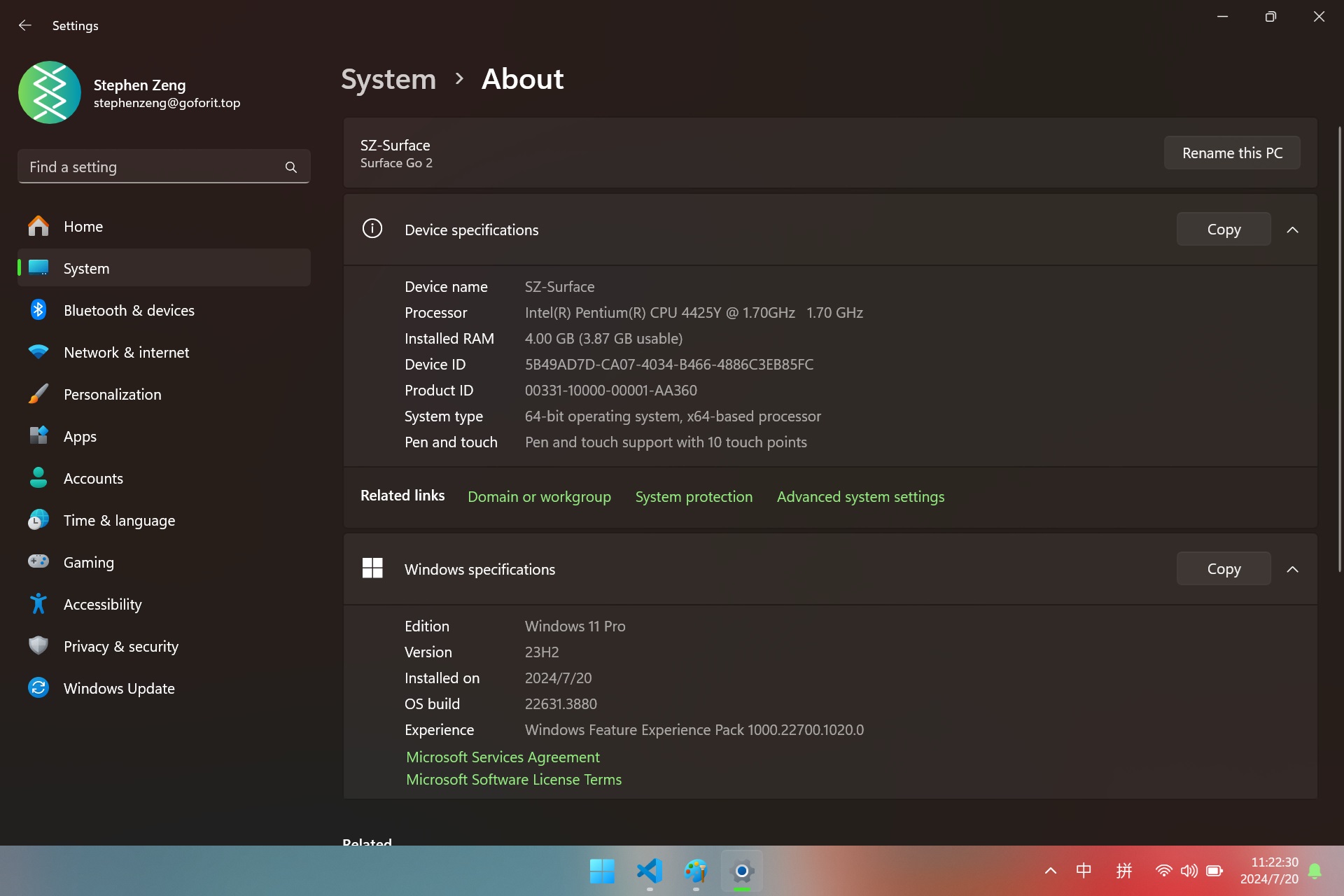
目标
首先,为什么不用win10?因为win11对触控的支持比win10要好太多了,对于一台10.5英寸的小平板(电脑)来说是有必要的。然而win11的一大问题就是占用特高,尤其是内存,对于一台4GB的机器来说压力都很大。所以第一个目标就是降低运存占用。然后,64G的存储对于win11来说也是很极限的,虽然可以外插SD卡,但是系统还是得装在内置硬盘上的。话说,好像64G的版本是eMMC存储,简称把SD卡内置在机身里面了。不信你看任务管理器:
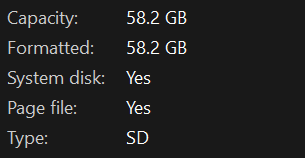
论速度来说,外置SD和内置SD的速度是差不多了。但是外置SD卡的稳定性肯定没有内置的高,所以系统还是要装在内置盘里扯远了,所以第二个目标就是减少对于硬盘的占用。
开始
前置知识
问题先要从根子里解决,所以我们不安装原版Windows11,而是选择第三方的精简版,tiny11。传闻tiny11的硬盘占用不到10G,内存占用不到2G。但是,这是安装在虚拟机的情况下。而虚拟机与物理机最大的不同就是硬件组成,在软件角度就是驱动。在刚刚装完tiny11的时候,我一看硬盘,也是9G,然而在Windows更新里面把驱动什么的乱七八糟的全部装完之后,体积就到了接近30G。当然,里面有Windows更新的锅,不过后面都会解决。至于为什么用tiny11,因为它默认就把巨硬的现在开始吧!
部署tiny11以及中文字体包
相关文件:
- tiny11镜像(阿里云盘,蓝点网提供):https://www.alipan.com/s/Y2vUnxepfwV
- 中日韩字体包(蓝点网提供):https://dl.lancdn.com/landian/fonts/tiny11/fonts.zip
- wepe(ISO文件):https://pan.huang1111.cn/s/nA4bsm%20
- MicroKMS(蓝奏云,IT技术之家提供):https://ittel.lanzoul.com/iyNbr1a0oyej
安装过程和普通安装一样的,可以直接安装也可以用pe部署,当然推荐用ventoy直接安装,省事很多。只不过在第一次设置的时候,不要联网就好,tiny11有一点好,就是默认已经bypass了oobe,可以直接不用网络设置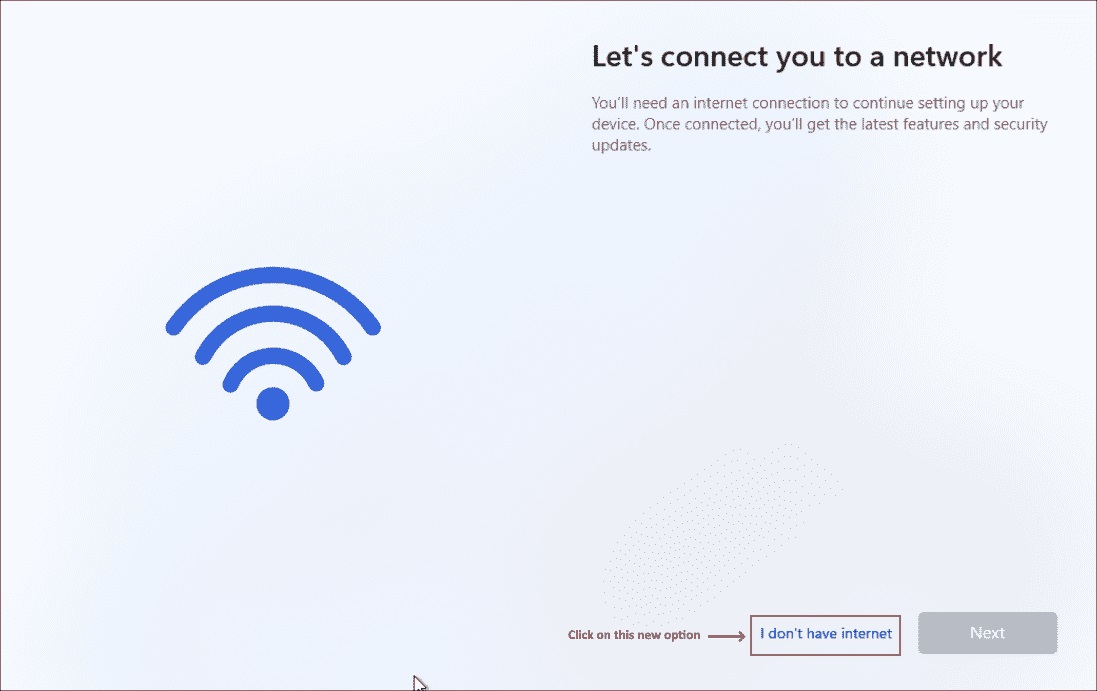
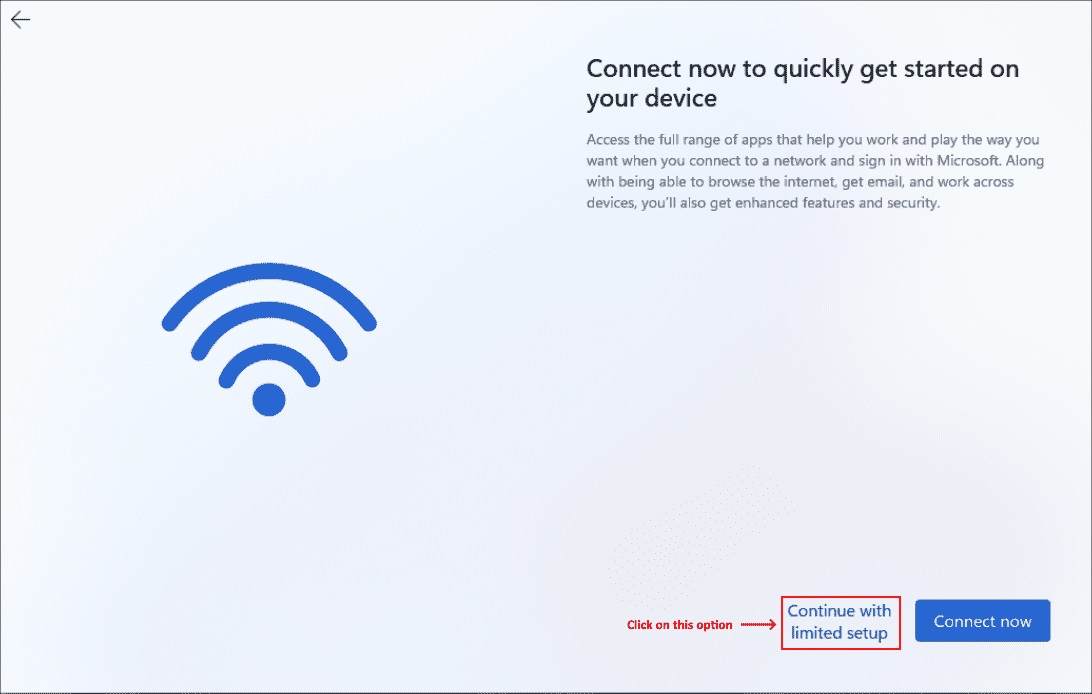
然后设置就完了,这样子可以最快进入桌面。进入桌面之后,首先解决中文显示问题。安装字体包,不然中文无法正常显示。将字体包解压,然后选中所有字体,右键,选择Install(安装),然后重启。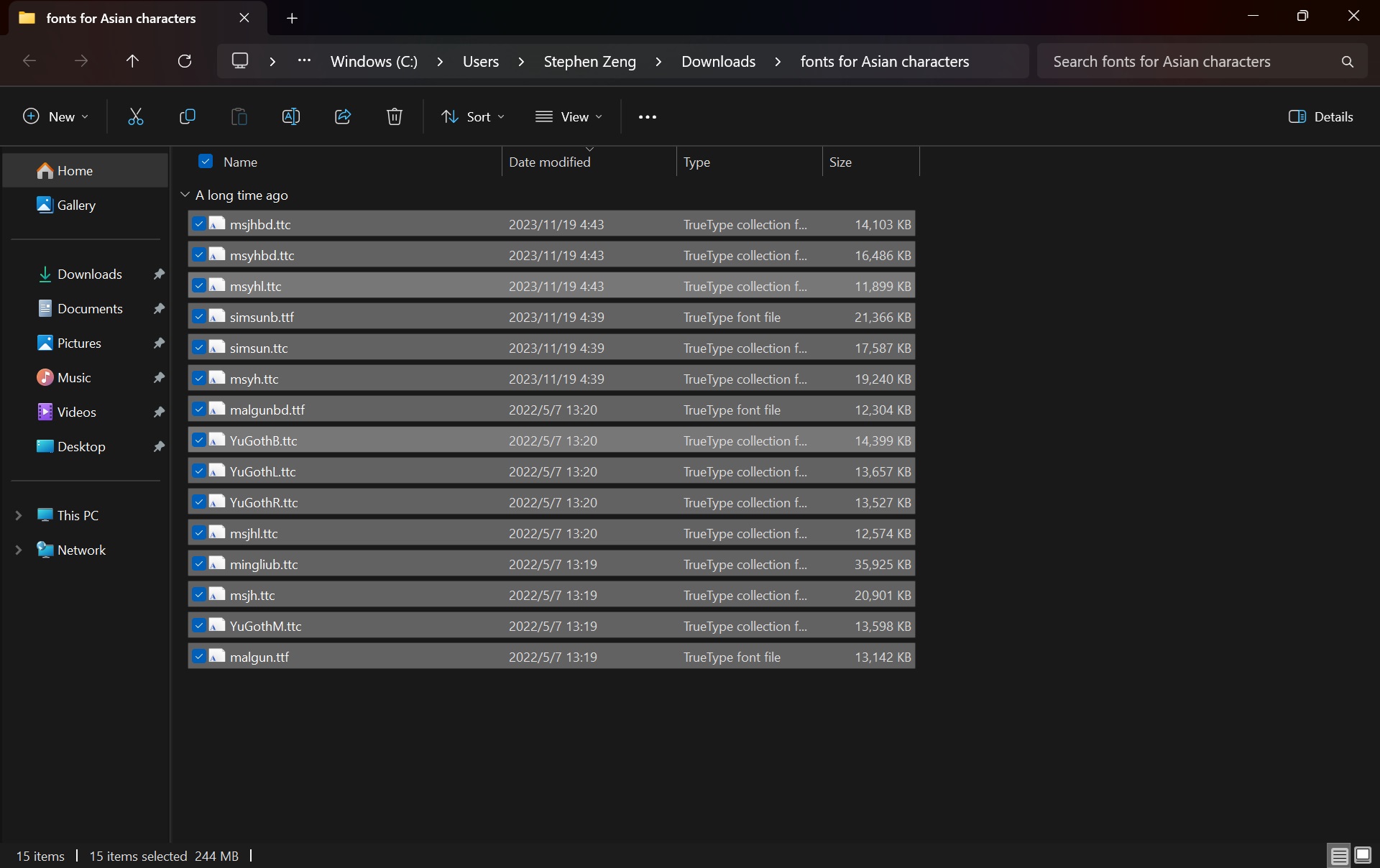
重启之后,可能还是有部分中文是乱码,这是因为非Unicode的程序还没有设置好。需要进入Settings(设置)——Time & language——Language & region——Administrative language settings——Change system locale…,然后把Current system locale改成Chinese (Simplified, China),并且把下面的Beta取消勾选(一般最开始就是没有勾上的),然后再重启。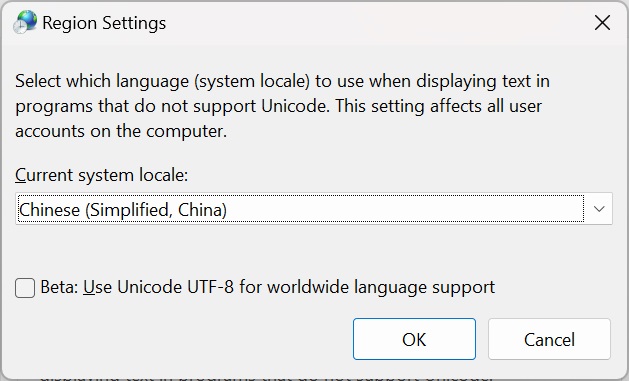
接下来,中文基本上就可以正常显示了。你可以在文件资源管理器里面新建一个文件夹,然后重命名为“你好记忆”,如果非Unicode没设置好,“你好”可以正常显示,但是“记忆”只能显示成框框。在中午设置完之后,可以开始激活Windows。用MicroKMS激活。如果MicroKMS无法下载打开,就先把Windows Defender(现在叫Windows Security)的实时保护关掉。去Settings——Privacy & security——Windows Security——Open Windows Security——Virus & threat protection——Manage Settings,然后把Real-time protect关掉。再激活完Windows之后记得打开就可以了。
至此,系统就部署完了。
减少内存占用
相关软件
- Mem Reduct(Github有开源项目,如果上不去可以用我提供的下载链接):https://cloud.189.cn/web/share?code=RZJbmqqa6byi(访问码:mq6g)
这一款内存减少占用软件的效果可谓是立竿见影,看个效果吧: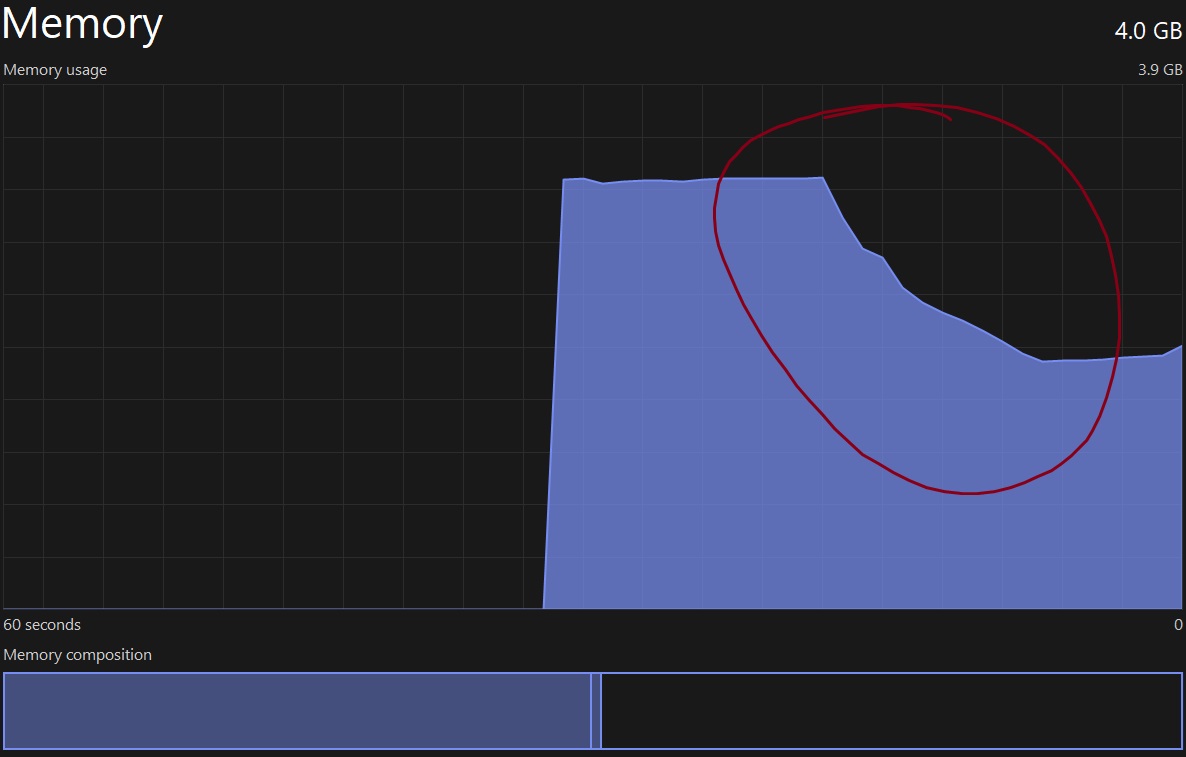
打开软件之后,直接点“清理内存”即可。当然,我们需要进行一些进阶设置才好用。直接按F2键进入设置,我把我的设置放在下面,大家自己看看哈: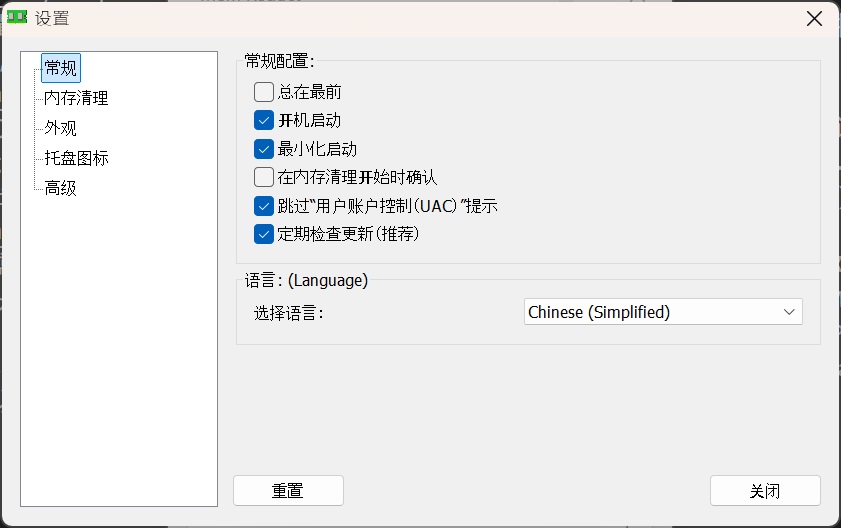
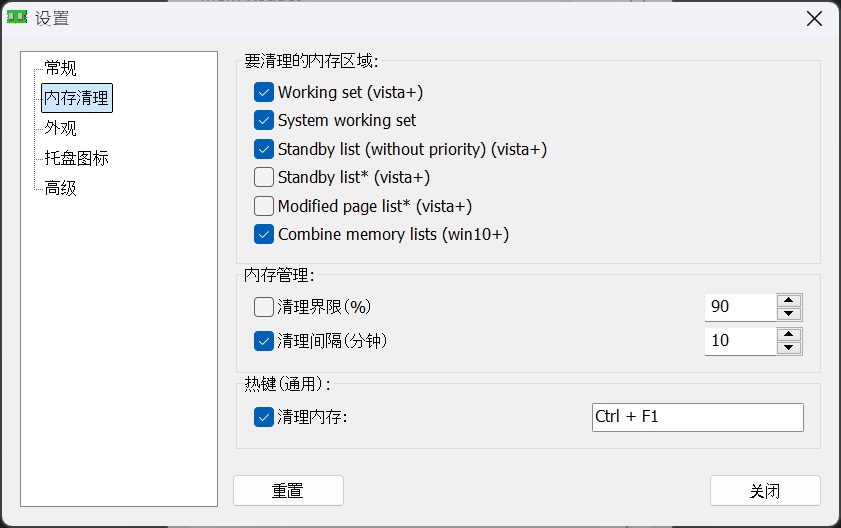

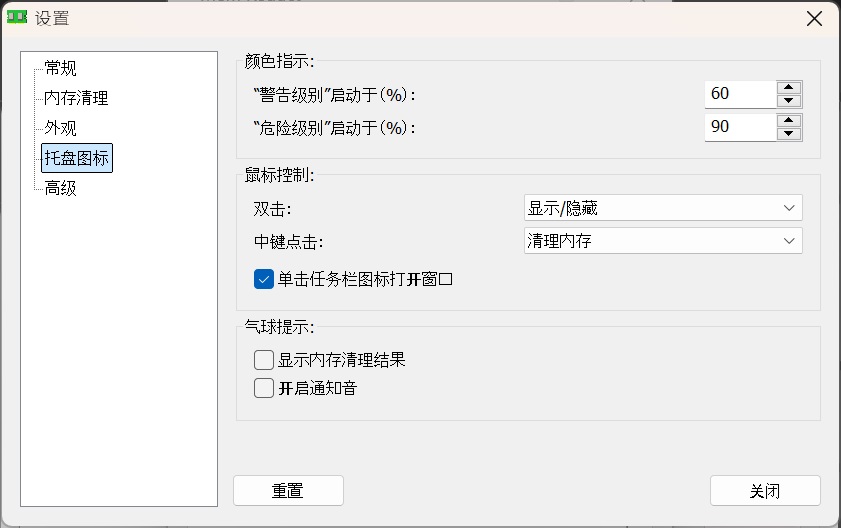
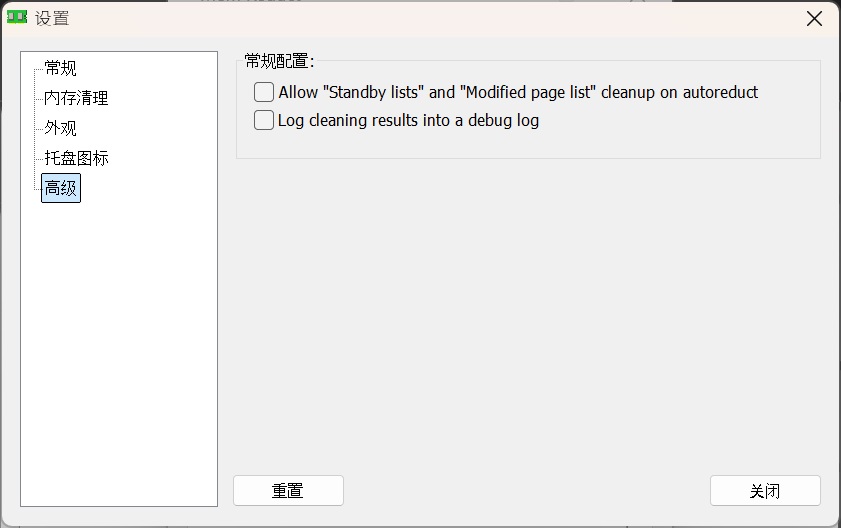
其实没怎么改,重点改了通知方面,快捷键和自动清理。
减少硬盘占用
清理文件
相关软件
- Dism++(也是Github开源,上不了看后面分享):https://cloud.189.cn/web/share?code=a2uUvmYVZviq(访问码:64rd)
没错,就是老朋友Dism++,这一步建议再你把所有需要安装的软件都装完之后再进行清理,这样会彻底一些。打开之后,左边常用工具——空间回收,把全部勾上,先扫描,然后清理,就可以了。其实Dism++还有许多好玩的功能,可以自己把玩一下。
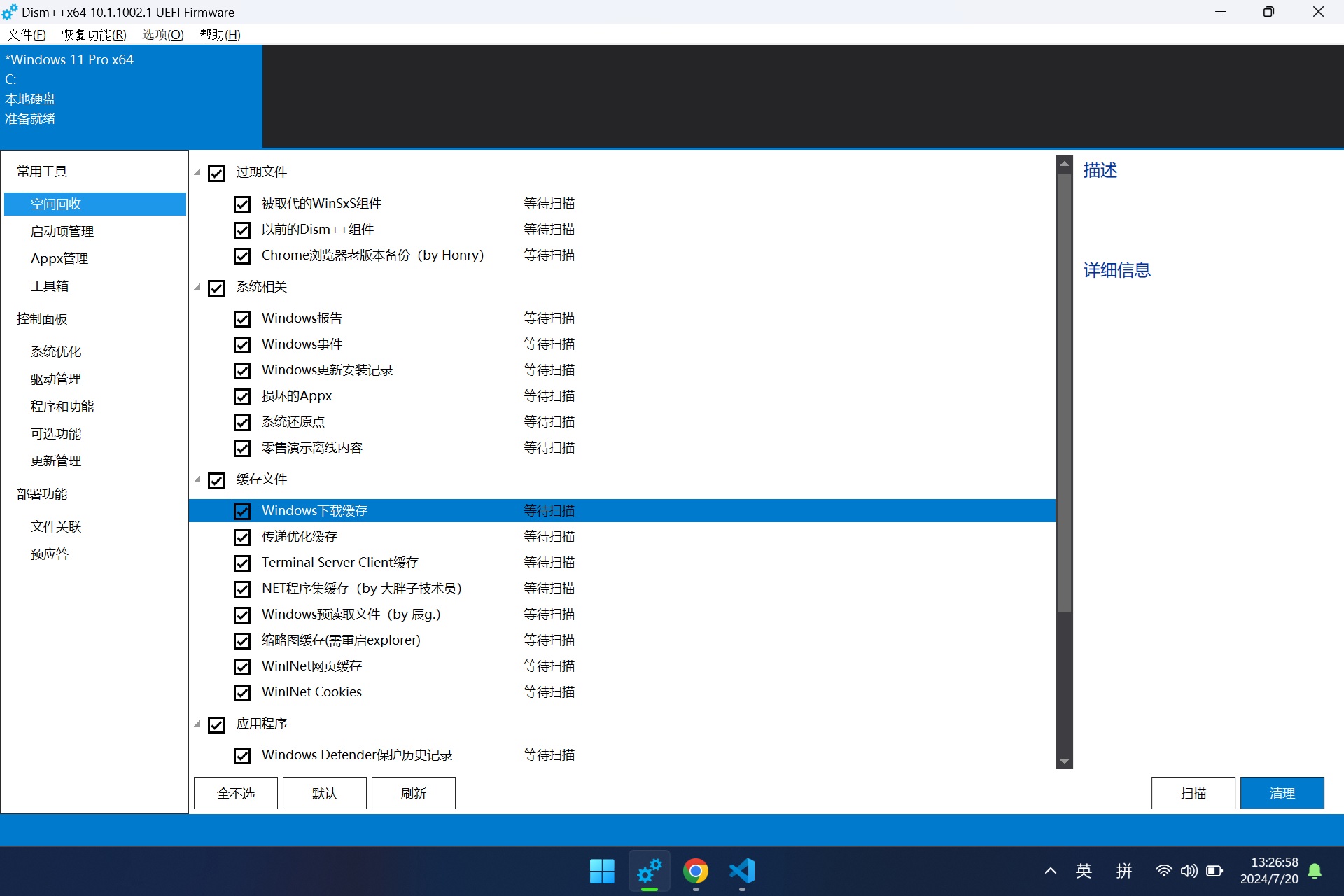
压缩系统
这里用到的是微软自带的CompactOS,从名字可以看出,这是将系统文件进行压缩,以达到减少磁盘占用的效果。但是这种压缩并不会损失系统性能,具体的原理可以看看微软的官方文档:https://learn.microsoft.com/en-us/windows-hardware/manufacture/desktop/compact-os?view=windows-11
只需要执行一行命令即可。虽然对于小硬盘设备,Windows默认是打开的,但是仍然可以再来一遍
1 | |

然后大功告成!
这是我把包括Microsoft 365全部装上之后的硬盘占用情况: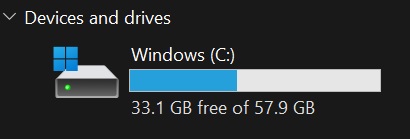
大功告成!
结语
Surface Go 2真的是一块很不错的小板子,下次专门写个测评夸赞一下:)